Kuinka korjata ongelma, kun peli ei käynnisty - menettely

- 1102
- 283
- Preston Koch
Varmasti melkein jokainen tietokoneen käyttäjä, jopa se, joka työskentelee pääasiassa, ainakin joskus toisinaan tietokonepelejä lepo muodossa. Ajoittain haluan vain rentoutua, häiritä työtä ja muuttaa toiminnan tyyppiä. Muut käyttäjät ostavat erityisesti tietokoneen säännöllisen viihteen laskelmalla. Ja edes tehokkain ja edistynein tietokone tai kannettava tietokone ei ole mitenkään turvassa tilanteesta, jossa peli ei aloita. Erilaisia virheitä voi ilmestyä, musta tai sininen näyttö aukeaa tai käynnistyksen käynnistäminen ei yksinkertaisesti reagoi hiiren painikkeeseen. Mahdollisia oireita on paljon. Mitä tehdä? Miksi tämä tapahtuu? Mihin pisteisiin sinun tulisi ensin kiinnittää huomiota, jotta voidaan ratkaista syntyneet vaikeudet? Materiaalimme jatkaa tätä.

Miksi peli ei välttämättä aloita
Epäjohdonmukaisuusjärjestelmän vaatimukset
Jokaiselle pelille kehittäjä osoittaa välttämättä tarvittavat järjestelmävaatimukset. Ne löytyvät laatikosta, jolla on levy tai pelin viralliselta verkkosivustolta, jos haluat digitaalisen kopion levyn sijasta. Kun olet lukenut ne, voit ymmärtää, mitä parametrejä tietokoneellasi tai kannettavalla tietokoneellasi pitäisi olla, jotta voit suorittaa pelin. Vaatimuksia on kaksi:
- Suositeltu, ts. Ne, joissa voit pelata normaalisti tavallisissa asetuksissa.
- Minimi, jossa voit pelata kaikkein pienimpiä peliasetuksia.
Tietokoneesi tai kannettavan tietokoneen tulisi noudattaa vähintään vähimmäis suosituksia, muuten kohtaat tilanteen, jossa pelejä ei käynnistetä. Harjoittelu osoittaa, että jos tietokoneellasi on kaksoisprosessori ja alle 4 gigatavua RAM -muistia, useimmat nykyaikaiset pelit eivät pääse sinulle. Siksi, jos luotat säännöllisesti hauskanpitoon, huolehdi virtalähteestä, asentamalla edistyneen näytönohjaimen, tehokkaan neljän CORE -prosessorin ja RAM -muistin vähintään 8 gigatavua.

Tietokoneellasi pitäisi olla: tehokas nelikerroksinen prosessori ja RAM -RAM vähintään 8 gigatavua
Muistaa! Jos sinulla on heikko rauta, et paranna sen tuottavuutta millään ohjelmalla ja ohjaimilla! Ole valmis maksamaan joko rahaa tai rajoitettu tulos!Vanhentuneet kuljettajat
Kuljettajat ovat erityisiä järjestelmäohjelmia, jotka ohjaavat kaikkien asennetun laitteen toimintaa. Tietokoneen oikeaan toimintaan on toivottavaa, että kaikki ne päivitetään säännöllisesti. Periaatteessa järjestelmä toimii, vaikka sitä ei tehdä, ja se on aivan normaalia, mutta melkein kaikkien nykyaikaisten pelien erityispiirteet ovat herkkyys kuljettajien uusimmille versioille. Heidän kehittäjänsä julkaisevat säännöllisesti päivityksiä, joissa voidaan toteuttaa laaja valikoima innovaatioita. Pelikehittäjät puolestaan voivat julkaista pelejä ottaen huomioon viimeisimmät ohjaimet päivitykset. Jos ne ovat vanhentuneita tai samaan aikaan, pelejä ei yleensä ole, pelejä ei käynnistetä.
Tärkeintä on päivityksiä videokortin ohjaimille, vaikka joissain tapauksissa se voi olla tarpeen muille komponenteille, esimerkiksi äänikortille (käyttämällä erityisiä äänitehosteita) tai piirisarja (käyttämällä prosessorin kiihtyvyystekniikoita). Kuinka voit varmistaa, mitkä ohjelmiston asennetut versiot ovat, ja tarvittaessa päivittää ne? Mene ensin laitteenhallintaosastoon, valitse tarvitsemasi laitteet, esimerkiksi näytönohjattu, piirisarja, kaiuttimet, napsauta hiirtä kahdesti, minkä jälkeen ikkuna avataan yksityiskohdilla. "Yleinen" -välilehdessä laitemalli tulee näkyviin. Katso myös kuljettajan välilehteä, jossa sinun on kiinnitettävä huomiota riveihin "päivämäärä" ja "kuljettajaversio". Muista nämä tiedot tai kirjoita muistiin. Jos ohjainta ei ole asennettu, siirry "Information" -välilehteen selvittääksesi digitaalilaitteiden tunniste. Napsauta pop -UP -linjaa ja valitsemalla sen ja valitse "Merkitys". Kirje-syphric-koodi näytetään, joka on kopioitava.
Siirry nyt suoraan kuljettajien päivitykseen. Millä tavoin sen tekeminen?
- Lataa valmistajan viralliselta sivustolta. Jos tiedät kannettavan tietokoneen tai tietokoneen, näytönohjaimen mallin, siirry sivustolle, avaa sivu ohjainten kanssa, valitse malli tai laitesarja, samoin kuin käyttöjärjestelmän versio. Lataa tarvittavat tiedostot ja asenna tavallisiksi ohjelmiksi.
- Jos vain tunniste tunnetaan, avaa sivusto http: // devid.Tiedot, aseta kopioitu tunnus hakupalkkiin, valitse tiedoston haluttu versio ja lataamisen jälkeen aseta tavallinen tapa.
- Asenna erityiset apuohjelmat ohjaimien etsimiseen ja päivittämiseen. Heidän toiminnan periaatteena on skannata järjestelmä ja ladata ohjaimien halutut versiot. Internetistä löydät suuren määrän. On kuitenkin syytä käyttää niitä huolellisesti. Miksi? On tärkeää ottaa huomioon.

Samdrivers Drivers -paketti
- Käytä ohjainpakettia, jolla on mahdollisuus automaattiseen asennukseen. Sinun on ladattava noin 10-12 gigatavua painotiedosto, joka sisältää melkein kaikki mahdolliset ohjaimet mille tahansa tietokonekomponentille ja kaikille Windows-käyttöjärjestelmän versioille. Mielestämme paras tällainen paketti on Samdrivers. Sen edujen joukossa voidaan huomata viimeisimmät ohjelmiston versiot minkä tahansa tietokoneen komponentin suhteen, samoin kuin kyky käyttää yhtä neljästä automaattisesta asentajasta, jotka skannaavat järjestelmäsi ja myötävaikuttaa kivuttomaan päivitykseen niin paljon kuin mahdollista. Lisäksi on mahdollista luoda palautuspisteitä automaattisesti, jotta se voi palauttaa Windows 10: n erehtymättömän toiminnan virheellisen asennuksen tapauksessa. Muuten, suosittelemme Snappy Driver -asentajan käyttöä, koska juuri se on vähiten virheitä ja toimii oikein. Käytetään, sinun on ladattava arkisto ISO -muodossa. Tämä on levyn kuvamuoto. Asenna virtuaalilevy järjestelmään asettamalla kuljettajien asennus. Jos käytät Windows 10 tai 8, tämä voidaan tehdä tavallisen kapellimestarin kautta. Jos Windows -versio on vanhempi, käytä sovellusta työskentelemään virtuaalisten levyjen kanssa tai purkaa se tavallisena arkistona Winrarin avulla. Suorita sen jälkeen automaattisen asentajan EXE-tiedosto, odota, kunnes se skannaa järjestelmää, merkitse tarvitsemasi ohjain ja odota muutama minuutti, kunnes ne on asennettu.
Välttämättömien ohjelmistokomponenttien puute
Tyypillisesti pelin kanssa asennetaan sen normaalin käynnistämiseksi tarvittavat kolmannen osapuolen komponentit. Jos ne ovat poissa tai niiden versio ei vastaa sitä, jolle peli on suunniteltu, se ei välttämättä käynnistä tai anna erilaisia virheitä. Mitä ohjelmistokomponentteja tarvitaan pelin normaaliin käynnistämiseen?
DirectX
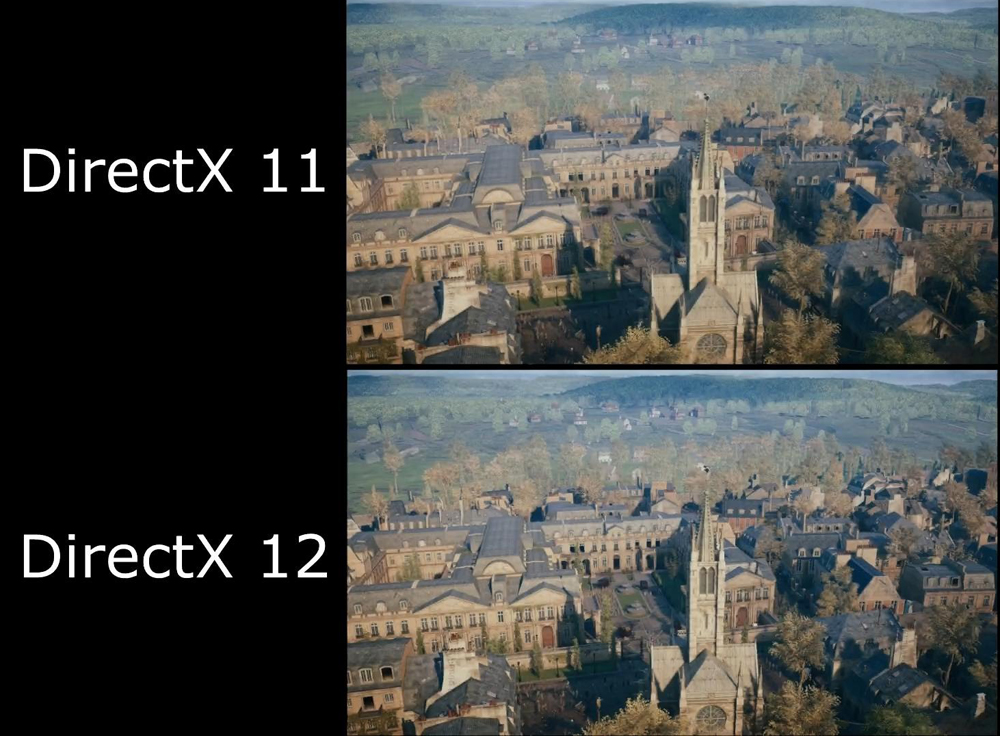
DirectX 11 ja DirectX 12
Yksi tärkeimmistä ohjelmistokomponenteista, kuten näytönohjaimen ohjaimet. Käytetään erilaisten sovellusten kehittämiseen Windows -käyttöjärjestelmään. Useimmiten peleissä. Kehittäjät kehittävät pelin käytettäväksi vastaavasti tietyn DirectX -version kanssa, täydellisen toiminnan vuoksi se tulisi asentaa tietokoneellesi. Suurimmassa osassa tapauksia DirectX on osa pelin asennuspakettia, mutta joissakin tapauksissa sinun on vielä asennettava se manuaalisesti. Miksi? Pakettia ei saa asentaa useista syistä, esimerkiksi kehittäjä unohti sisällyttää sen asennustiedostoon.
Onneksi sinun ei tarvitse pitää kaikkia tietokoneessa olevia versioita, koska edellisten tiedostot ovat osa uutta. Tämä viittaa siihen, että sinun on vain ladattava ja asennettava DirectX: n uusin versio viralliselta verkkosivustolta. Seuraa tätä linkkiä https: // www.Microsoft.Com/ru-ru/lataus/vahvistus.ASPX?Id = 35 ja kirjaimellisesti muutaman sekunnin kuluttua tiedosto alkaa ladata automaattisesti ja sopii heti Windows -versioon. Suorita ladattu EXE -tiedosto ja noudata asennusohjelman ohjeita.
Nettokehys

Nettokehys
Pelin kehittäjien käyttämä yhtä tärkeä ohjelmistokomponentti. On vastuussa eri ohjelmointikielillä kirjoitettujen ohjelmien yhteensopivuudesta. Komponentin puuttuessa pelin käynnistämisessä voi syntyä ongelmia. Totta, se sisältyy oletusarvoisesti Windows -järjestelmään ja uudempi versio, Net Framework -sovelluksen uusi versio. Joissakin tapauksissa voi kuitenkin olla tarpeen asentaa tai päivittää apuohjelma manuaalisesti. Voit tehdä tämän vain viralliselle verkkosivustolle, lataa tiedosto EXE -laajennuksella ja asenna sitten tavallisimmaksi ohjelmaksi.
Visuaalinen C++
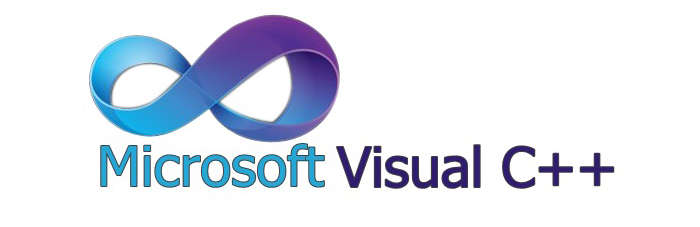
Visuaalinen C++
Varsin suosittu ohjelmistoympäristö, jota käytetään Windows -ohjelmistojen kehittämiseen Windowsille. Hyvin usein automaattisesti asennettu lelun kanssa, mutta joissakin tapauksissa sinun on tehtävä se manuaalisesti. Voit tehdä tämän siirtymällä viralliselle verkkosivustolle, lataa asennustiedosto valitsemalla kielen ensin ja asenna se sitten tavalliseen tapaan.
Liian vanha tai liian uusi Windows -versio
Yksi mahdollisista vaihtoehdoista, miksi peliä ei käynnistetä, on liian vanha tai liian uusi Windows -versio. Jos peli julkaistaan äskettäin, se voi olla ristiriidassa Windowsin vanhojen versioiden, kuten Vista, XP tai enemmän, kanssa. Ja päinvastoin, jos peli on vanha, julkaistu enimmäismäärän XP: n aikana, niin ei todennäköisesti työskentele uusilla 8 tai 10. Kuinka päästä pois paikasta? Mitä tehdä tälle?
Lähes kaikilla Windows -versioilla on loistava tilaisuus käynnistää sovellus yhdistelmätilassa. Esimerkki, sinulla on moderni Windows 10, mutta haluat muistaa vanhat vuodet ja pelata 15 vuotta sitten. Suurella todennäköisyydellä se ei vain aloita.
- Kun olet asettanut pelin, ota etiketti aloittaaksesi työpöydän.
- Napsauta sitä oikealla hiiren painikkeella, valitse Ominaisuudet - Yhteensopivuus.
- Etsi rivi "Ohjelman käynnistäminen yhteensopivuudessa" ja valitse Windowsin haluttu versio pudotusluettelosta.

Yhteensopivuustila Windows 10: ssä
- Napsauta OK ja toista pelin käynnistäminen.
Väärin asennettu peli
On epätodennäköistä, että peli käynnistetään oikein, jos olet asettanut sen väärin. Mitä tarkoitetaan? Ehkä asennussekvenssiä rikottiin tai kaikkia tarvittavia tiedostoja ja päivityksiä koskevia korjauksia asennettiin. Erityisesti usein tällainen ongelma ilmenee hakkerointiversiota käytettäessä, kun on erittäin tärkeää, että täysi toiminta tekee kaiken, kuten asennusohjeissa on osoitettu.
On myös muistettava, että kansio, johon asennat pelin, ei missään tapauksessa sisällä venäläisiä kirjaimia. Joissakin tapauksissa ongelmia ei ole, mutta enemmistössä pelaamassa et työskentele. Mihin peli asentaa niin, että se toimii oikein? Yleensä oletuspolku näyttää C: \ Program Files \ Game -kansiolta. Jotkut siirtävät pelin levylle levylle levylle levylle levyn säästämiseksi, kun taas vahingossa kutsutaan kansioon venäläisissä kirjeissä. Peli ei aloita tämän takia. Varmista, että asennusreitin varrella on vain englanninkielisiä kirjaimia. Paras vaihtoehto olisi poistua asennuspolusta, kuten asennusohjelma tarjoaa.
Huono Windows -kokoonpano
Ottaen huomioon, että monet käyttäjät eivät yksinkertaisesti käytä Windows 10: n lisenssiversiota lisenssin korkeiden kustannusten vuoksi, virheellisen työn ongelma ei johdu vähiten käyttöjärjestelmän kokoonpanokäyrästä. Jos käytät merirosvokokoonpanoja, varmista, että käyttämäsi versiossa on positiivisia vastauksia muille käyttäjille ja toimii virheetöntä.
Tartunta viruksilla

Tartunta viruksilla
Melko usein, kun käytetään tarkistamattomia sivustoja ja kokoonpanoja, erilaiset virusmainontatiedostot voivat tunkeutua järjestelmään. Ne voivat vahingoittaa pelitiedostoja ja rikkoa Windows 10 -käyttöjärjestelmän vakaata toimintaa yleensä. Siksi tarkista ajoittain, ottitko viruksen tietokoneellesi vai kannettava tietokone. Tätä varten, rakennetun virustorjunta- tai ilmaisen virustorjuntaskannerisi kanssa, skannaa järjestelmä haitallisten ohjelmistojen ja havaitsemiskotelon läsnäololle, poista se.
Järjestelmän tukkeutuminen ja tietokoneen ylikuumeneminen
Kaikki voi olla paljon banaalisempaa: RAM -muistin ylivuoto, tiedostojärjestelmän tukkeutuminen tai tietokoneen ylikuumeneminen sen komponenttien pilaantumisen vuoksi pölyllä. Jos tietokoneesi ei ole erittäin voimakas, jotta se käynnistetään samanaikaisesti useita resurssien intensiivisiä sovelluksia, varmista, että muun ohjelmiston ikkunat suljetaan ennen pelin käynnistämistä. Puhdista myös tiedostojärjestelmä säännöllisesti kertyneestä roskasta, joka muodostuu eri ohjelmien työn seurauksena. Suurimmat ohjelman jätteiden generaattorit ovat selaimet ja lähettiläät. Käytä mukavuutta yhtä automaattisia puhdistussovelluksia, esimerkiksi CCLeaner.
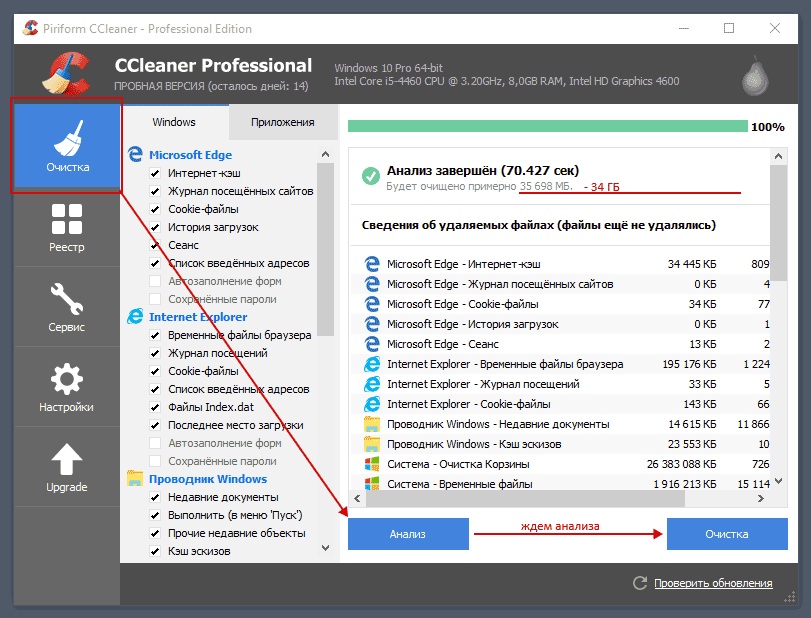
Ksleri
Liian tiukat suojausasetukset
Windows -käyttöjärjestelmän liian tiukkojen suojausasetusten aiheuttama ongelma on melko harvinainen. Seuraavat asetukset voidaan tehdä:
- Siirry osoitteeseen - hallintapaneeli - käyttäjätilit - Tilien hallinnan parametrien muuttaminen (UAC).
- Siirrä liukusäädin pohjaan ja suorita tietokoneen uudelleenkäynnistys.
Johtopäätös
Huolimatta monista mahdollisista syistä, miksi peli ei välttämättä aloita, niitä ei ole vaikea ratkaista. Kerro meille kommenteissa, miksi peli ei toiminut tietokoneellasi.
- « Vaihe -vaihe ohjeet tietokoneen näytönohjaimen asentamiseen ja asettamiseen
- Kuinka perustaa QTech -reititin »

